

By Gina Barrow, Dernière mise à jour: April 13, 2017
"Erreur 4005 ?? Qu'est-ce que ce message contextuel «L'iPhone [nom de l'appareil] n'a pas pu être restauré. Une erreur inconnue s'est produite (4005) 'et comment puis-je réparer Erreur iTunes 4005 or Erreur iPhone 4005? "
Qu'est-ce que l'erreur iTunes 4005 et ses symptômes?#1. Correction facile du problème d'erreur 4005 d'iTunes sans perte de données# 2. Solution d'erreur iPhone 4005: redémarrez l'iPhone et l'ordinateur# 3. Mettre à jour iTunes pour corriger l'erreur 4005 iPhone X# 4. Code d'erreur Apple 4005: mise à jour du système d'exploitation de l'ordinateur# 5. Vérifiez les ports USB pour corriger l'erreur iTunes 4005# 6. L'iPhone n'a pas pu être restauré 4005: forcer le redémarrage#sept. L'iPad n'a pas pu être restauré Erreur 7: Entrez en mode DFUGuide vidéo: Comment résoudre les problèmes d'erreur iTunes avec la récupération du système iOS
Ne pas connaître la cause d'un problème est la pire des difficultés techniques. Tout comme l’erreur iTunes 4005, c’est une erreur qui n’a pas pu être identifiée et qui a affecté les appareils iOS tels que l’iPhone, l’iPad et l’iPod Touch.
L'Erreur iTunes 4005 se produit fréquemment pendant le processus de mise à jour ou de restauration, ce qui interrompt l'ensemble du processus et vous laisse avec un téléphone inutile. Cependant, avant d'obtenir l'erreur iTunes 4005, vous verrez des signes et des symptômes qui pourraient entraîner ce problème. Si vous remarquez l'un des éléments suivants, commencez à trouver des moyens de vous débarrasser de l'erreur 4005 d'iTunes.
Puisqu'il pourrait y avoir beaucoup de raisons possibles qui déclencheraient l'erreur Apple 4005 sur votre iPhone, passons aux méthodes pour résoudre ce problème ennuyeux.
Vous avez peut-être cherché sur tout le Web en essayant de résoudre ce problème, mais cela n'as pas été utile. Dans cet article, nous avons résumé les moyens de réparer l’erreur iTunes 4005. Découvrez comment
Le moyen le plus efficace pour réparer iTunes Erreur 4005 consiste à utiliser des programmes de récupération tiers. Récupération du système FoneDog iOS Des millions de propriétaires et d’utilisateurs d’iOS du monde entier ont connus des problèmes de récupération et d’autres problèmes liés au système. Cet outil professionnel aide les individus à résoudre tous les problèmes techniques iOS sans avoir à devenir des experts.
FoneDog iOS System Recovery a été développé avec un environnement convivial et un processus de clics très simple. Il a corrigé beaucoup d’erreur d’iTunes XXX et d’autres problèmes inattendus tels que Logo Apple, geler et s'écraser, écran blanc noir or écran bleu et beaucoup plus. Pour en savoir plus sur l’utilisation de ce logiciel, suivez les guides ci-dessous:

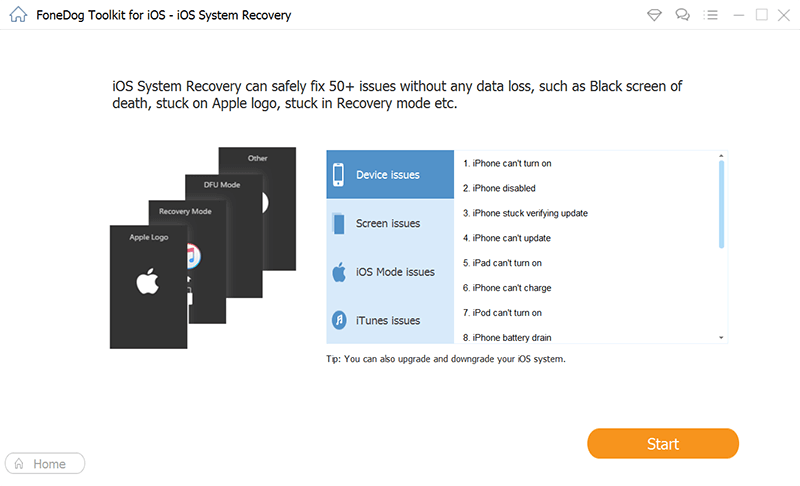



Ce dépannage de base est populaire parmi presque tous les problèmes de téléphonie mobile. Le redémarrage aidera à rafraîchir l'appareil iOS et son système d'exploitation pour résoudre le code d'erreur Apple 4005.
Comment redémarrer votre iPhone et corriger l'erreur iTunes 4005:
Redémarrer l'ordinateur peut aussi aider. Nous parions que vous connaissez déjà les étapes à suivre pour redémarrer l'ordinateur, que vous utilisiez Mac ou Windows.
ITunes obsolète n'est pas compatible avec les derniers appareils iOS et peut parfois provoquer une erreur iTunes 4005. Quand vous voyez le message iTunes ne peut pas restaurer la sauvegarde sur votre appareil, il est temps de le mettre à jour.
Comment mettre à jour iTunes sur Mac pour résoudre l'erreur 4005 d'iTunes:
Si une mise à jour est disponible, téléchargez-la et installez-la sur votre ordinateur Mac. Une fois l'opération terminée, essayez de connecter l'iPhone et de refaire le processus.
Comment mettre à jour iTunes sur Windows 10 pour corriger l'erreur 4005 d'iTunes:
S'il n'y a pas de mise à jour disponible, cela signifie que vous utilisez actuellement la dernière version. Par conséquent, si cela ne résout pas l'erreur 4005 inconnue, envisagez de suivre les étapes suivantes.
Un autre facteur à considérer lors du dépannage de l'erreur 4005 d'iTunes est le système d'exploitation de votre ordinateur. Vérifiez et mettez le à jour si vous ne disposez pas de la dernière version en procédant comme suit:
Comment mettre à jour iTunes pour les nouveaux Mac:
Comment mettre à jour iTunes pour les anciens Mac:
Comment mettre à jour iTunes pour Windows:
Restauration de Système iOS
Correction de divers problèmes liés au système iOS, tels que le mode de récupération, le mode DFU, l'écran blanc en boucle au démarrage, etc.
Fixez votre appareil iOS à la normale à partir d’un logo Apple blanc, d’un écran noir, d’un écran bleu, d’un écran rouge.
Fixez votre iOS à la normale, sans aucune perte de données.
Correction d'une erreur iTunes 3600, erreur 9, erreur 14 et divers codes d'erreur iPhone
Libérez votre iPhone, iPad et iPod touch.
Essai Gratuit
Essai Gratuit

La plupart des erreurs iTunes 4005 et autres codes d'erreur concernent particulièrement les connexions matérielles des appareils. Ces erreurs signifient qu'il n'y a pas de connexion établie entre ou impossible de lire la communication des deux appareils ou pas du tout en mesure de communiquer.
Si cela échoue, pensez à d'autres méthodes avancées pour corriger l'erreur iTunes 4005.
Certains utilisateurs ont signalé avoir corrigé l'erreur 4005 d'iTunes en relançant simplement leurs périphériques. Pour forcer le redémarrage de votre iPhone:
L'iPad n'a pas pu être restauré une erreur inconnue s'est produite ? DFU ou Default Firmware Update fonctionne avec la structure logicielle de votre appareil iOS. Cela peut définitivement réparer l'erreur 4005 d'iTunes, mais peut entraîner la suppression de l'ensemble des paramètres, des applications et du contenu de l'appareil. En effet, DFU travaillera à partir des fondations du système d'exploitation et corrigera toutes les erreurs possibles en cours de route. Pour accéder au mode DFU sur iPhone 7, procédez comme suit:
Voici les étapes à suivre pour accéder au mode DFU:
L'erreur 4005 est un problème courant avec Apple , cependant, la seule chose qui frustre leurs utilisateurs est la résolution au cas par cas. Ce qui signifie que tout ce qui fonctionne pour vous peut ne pas fonctionner pour un autre utilisateur.
Vous devez donc subir une série de corrections pour aller au fond des choses et vous avez épuisé tout ce que vous aviez juste pour le réparer. Contrairement à l'utilisation Récupération du système FoneDog iOS, vous pouvez simplement réparer iTunes Error 4005 tout en gardant le sourire.
Laisser un commentaire
Commentaire
iOS System Recovery
Réparez diverses erreurs du système iOS à leur état normal.
Essai Gratuit Essai GratuitArticles Populaires
/
INTÉRESSANTTERNE
/
SIMPLEDIFFICILE
Je vous remercie! Voici vos choix:
Excellent
Évaluation: 4.3 / 5 (basé sur 119 notes)